Автор: Андрей Кравчик.
Основной навигатор теперь смартфон, по функционалу и удобству пользования он оставляет далеко позади все существующие специальные походные GPS навигаторы. А по надёжности, чувствительности и времени автономной работы он с ними сравнялся.
последнее обновление: 28 июня 2024г
Надо сказать, проблему решил не я, а производители смартфонов, аккумуляторов и программного обеспечения. Я только отбирал достойных кандидатов и испытывал их на деле. Секретов строить не буду, с радостью поделюсь подробными рецептами, пользуйтесь и продолжайте эксперименты в походах.
Сначала о приложениях навигации для смартфонов.
Существуют десятки приложений, превращающих смартфон в навигатор. Самое удобное из них — Maps.me. А если у вас Iphone, то это и единственный вариант. Там есть бесплатные оффлайн карты, навигация, поиск. Можно загружать и создавать свои треки и точки. Если вы идёте по популярной местности (например, известная тропа или город), то и не нужно другой программы. Управление простое, в несколько кнопок. Но если вы заядлый путешественник, ходите не попсовыми дорожками, имеете библиотеку из сотен — тысяч треков и точек, создаёте собственные карты (из отсканированных бумажных и просто рисунков), то советую использовать приложение Locus Map 4 (или её дешёвую версию Locus Map 3 classic). Написано только под Андроид. Здесь гигантское количество настроек и возможностей. Просто сходу с ними не разобраться. Детальная настройка и пользование обоими приложениями перенесены в отдельную статью Locus Map 4 и Locus Map 3 Classic: сравнение, настройка.
Повышение надёжности.
Хорошо бы использовать специальный защищённый смартфон. Они не только защищены от повреждений и воды, но и могут нормально работать при морозе до -20. Правда, они такие здоровенные, в повседневной жизни таскать неудобно. И если у вас нет средств покупать для похода отдельный аппарат, можно обойтись обычным смартфоном с водозащитой. Супер защита от удара ни к чему. Нужно одеть смарт в силикон, наклеить защитное стекло и привязать аппарат шнурком к рюкзаку или ремню. Шнурок длиной 35-40 см, чтобы телефон до земли не долетел, а к уху не мешал приложить. Если в телефоне нет ушка для шнурка, можно проделать отверстие раскалённым гвоздиком в чехле и прицепить за него.
Вот так я ношу свой в кармане рюкзака.

Советую хранить карты во внутренней памяти телефона, это надёжно и приложение шустрее работает, нежели с SD картой.
Опыт показал, обязательно необходимо, чтобы экран нормально управлялся под дождём, то есть когда на нём капли воды и пальцы мокрые. И чтоб экран было чётко видно на ярком солнце. Например, у Samsung S и M серий такие экраны и есть водозащита. Я уже опробовал Samsung S10, S22 и очень доволен. Возможно, такие экраны есть и у других производителей.
А ещё я всегда ношу с собой запасной телефон, в который загружены все основные приложения. Ведь с основным телефоном может случиться что угодно. А остаться в походе без телефона, который выполняет функции навигатора, карты, компаса, средства связи, фотоаппарата, кошелька, часов, будильника и т.д. очень болезненно.
Автономность работы смартфона.
Обычно смартфоны выдерживают до 1,5 походных дней. Если выключать связь, то хватает на 2 дня. Не густо. Выход один — заряжать. Тут вариантов 2: солнечная батарея и повербанк. Поскольку в автономном походе вопрос минимизации веса рюкзака очень критичен, на этом и сконцентрируем внимание.
Солнечная батарея или повербанк? Что лучше в походе.
Разберёмся сначала с солнечной батареей.
Измерения отдаваемой солнечной батареей мощности в разных условиях с помощью USB-тестера показали следующее:
- Тот максимум, что на ней написан, она выдаёт только в промежутке 11-15 часов, если солнце ничем не закрыто, и плоскость батареи точно перпендикулярна направлению на солнце. Должны быть одинаково освещены все сегменты батареи.
- При отклонении плоскости батареи от 90 градусов мощность сильно падает. Например, при 60 градусах остаётся 50%, при 45 градусах 30%. Если повернуть боком к солнцу или в другую сторону, то будет выдавать 5% мощности. Вы не поверите, даже в течение одного часа батарею приходится поворачивать 2 раза, чтобы более-менее сохранять перпендикулярность солнцу.
- Если солнце закрыто неплотными (белыми) облаками, остаётся 10% мощности
- Если затенён хоть маленький сегмент батареи, остаётся 20% мощности.
- Если выполняются несколько вариантов, уменьшающих мощность, их действие складывается, и остаётся до 4% мощности.
- И вишенка на торте) Смартфоны и повербанки отключают зарядку, если их температура превышает 55 градусов. Вам придётся прятать их в тень рядом с батареей. Сама батарея очень сильно нагревается. Она ведь чёрная. Тень за ней не вариант. Придётся каждый раз городить защиту из того, что под руками.
Из всего этого следует, что если укрепить солнечную батарею на рюкзаке и ничего больше с ней не делать, то за солнечный день она восполнит максимум 20% потраченной телефоном за день энергии. Если день не солнечный, то 5%. И только если у вас достаточно мощная батарея, и это солнечный день, и вы остановитесь в середине дня минимум на 1-1.5 часа, и будете каждые 20 минут поворачивать батарею за движением солнца, она вам компенсирует дневной расход энергии. «Достаточно мощная» означает, что должна выдавать 12W. Например такая:

Эта батарея весит 300 грамм.
Более мощная 20W батарея весит уже 500 грамм. Такая например:

Также, вам всё равно придётся взять вместе с солнечной батареей и повербанк хотя-бы на 10000mah. Ну мало-ли, не будет солнца пару дней, или времени. Его вес от 220грамм.
Итог по солнечным батареям: ваш «зарядный комплекс» будет весить минимум 520грамм, и обеспечит автономность на 3 дня (с учётом заряда самого телефона) если солнца нет, и на бесконечность, если солнце хоть через день будет.
А что у нас с повербанками?
Выбирать нужно по оптимальному сочетанию главных параметров: ёмкость, вес, цена, надёжность и удобство. С весом и ценой всё просто и наглядно. А вот с самым главным — ёмкостью, производители мутят. Первое: абсолютно все указывают ёмкость внутреннего аккумулятора для напряжения 3.7V. А ведь выходит из повербанка 5V. Второе: никто не указывает КПД преобразователя из 3.7 в 5V. А он бывает от 70 до 88%. Типичный показатель 80%. Вот и получается, что написано 10000mAh, а реально 5400-6400mAh. Если в смартфоне стоит аккумулятор на 4000mah, то такой повербанк зарядит его от 0 до 100% 1,5 раза.
Ещё производители мутят с током заряда и разряда. Чем больше ток заряда, тем быстрее заряжается повербанк. А чем больше ток выдаваемый (на разряд), тем быстрее зарядится телефон. Берите повербанки с возможностью быстрой зарядки, это очень важно, когда в походе удаётся не надолго подключиться к розетке.
С точки зрения надёжности и удобства я считаю оптимальным использовать повербанки с «написанной» ёмкостью в районе 10000mAh. Один большой конечно выгоднее по цене и весу. Но повербанки теряются, забываются и ломаются. Поэтому надёжнее взять несколько штук более мелких. Также, заряжаются все, даже «быстрые» повербанки максимальной мощностью 20w. Поэтому, если у вас 2 повербанка на 10000, то одновременная их зарядка быстрее в 2 раза, чем зарядка одного на 20000!
Солнечная батарея на повербанке — бесполезный вес. Чтобы она его зарядила, необходимо 2 недели времени!
Встроенный фонарик опасная штука, потому-что любит случайно включаться.
Отображение оставшегося заряда в % — очень важная опция, рекомендую. По 4 «точкам» мало что понятно. Например, 1 точка это и 1%, и 24%. А это очень разные вещи! Также, нельзя разряжать литиевые аккумуляторы ниже 5%. А заряжать желательно не выше 95%. Если повербанк разрядить до 0, и оставить так на неделю, то его ёмкость безвозвратно упадёт на 10-20%. В идеале держать заряд литиевых аккумуляторов в диапазоне 20-85%. Тогда даже через 10 лет ёмкость составит выше 95% от начальной. А если постоянно разряжать до 0, то за год останется 75% от начальной ёмкости.
Ещё один вариант повербанков — разборные, на стандартных аккумуляторах размера 18650. Вот один из них, ТОМО:


Корпус весит 108 гр, каждый аккумулятор весит 46 гр. Всё вместе весит 292 гр. Заряжается и выдаёт по 1.8А. По деньгам чуток дороже предыдущего. Конечно, ключевое здесь — качество аккумуляторов. Ещё важный нюанс: в выключенном состоянии ток разряда 0,34 mA на каждый аккумулятор. Это значит, за неделю уйдёт в никуда 8% заряда. Так что нужно вынимать аккумуляторы, если временно валяется без дела.
Также, испытывал подобные зарядки, но с одним каналом заряда/разряда, с параллельным подключением аккумуляторов. Результаты похожи на ТОМО, но исполнение плохое, качество низкое. В походе я не рискнул надеяться на такие, подведут в любой момент. Один плюс — в выключенном состоянии разряда нет вовсе.
В чём преимущество зарядок на аккумуляторах 18650: зарядку можно взять одну, на 2-4 аккумулятора, а самих батареек взять сколько нужно! Да хоть 10. Так будет и дешевле, и легче.
Главный Недостаток обнаружился в первом же походе. Часто плохой контакт с аккумуляторами. Приходится их протирать, вращать. Вы думаете, зарядка идёт, а её нет на самом деле или слабая. Такой серьёзный недостаток нивелирует преимущества в цене и весе. К тому же, КПД у них всех низкий. Так что советую неразборные повербанки.
Обратите внимание: за месяц литий-ионные аккумуляторы саморазряжаются на 5-10%. Поэтому перед походом обязательно их подзаряжайте. Также, если аккумулятор или повербанк не использовался более года, нужно его зарядить. Хранение разряженых аккумуляторов убивает их быстрее, чем использование!
Итог по повербанкам: Каждые 2,2 дня автономности будут «весить» вам 220 грамм веса. Если возьмёте 2 повербанка по 10000mah, это 440грамм, даже чуть меньше, чем солнечная батарея+повербанк, то будете иметь 6 дней автономности (с учетом заряда телефона). Если нужно 8 дней, берёте повербанков на 30000mah. Будут весить 660грамм.
Общий итог сравнения солнечной батареи и повербанка в походе.
Если поход до 6 дней, то выгоднее взять повербанков в сумме на 20000mah. И иметь энергию без условий и заморочек. Если 8 дней, то тоже лучше повербанки. 30000mah будут весить 660гр.
И только если поход более 8 дней, то уже по весу становится выгоднее комплект из солнечной батареи и повербанка на 10000mah. И чем больше дней, тем больше выгоды. НО! Вы зависите от солнечной погоды! Если её нет более 3-х дней, то и телефона/навигатора у вас нет! Также, солнечная батарея выгодна, если вы активно пользуете телефон ещё и как фотоаппарат, и он даже 1 дня не вытягивает на полном заряде. И если нужно заряжать ещё другие устройства. Например, дрон.

Скажите пожалуйста, где вы брали векторную карту Крыма как у вас на телефоне
В статье же есть ссылка на портал с бесплатными векторными картами http://www.openandromaps.org/en/downloads Крым там в Украине.
купите гармин Etrex10, поставьте карту крыма, и не парьтесь! захватите с собой еще пару батареек АА, которых хватает на сутки
Здравствуйте, Андрей! Если можно два вопроса: 1. Покупаю Locus PRO,ставлю, удаляю, второй раз ставлю на тот же смартфон, потребуется ли второй раз платить? и 2. кратко, как сделать подготовку маршрута на компьютере и установить это на смартфон (Samsung). Спасибо.
Здравствуйте, Алексей!
Второй раз платить не нужно. Под вашим аккаунтом заходите в плеймаркет, и будет пометка «приобретено», можно поставить локус про на несколько десятков разных смартфонов, и будет работать у всех параллельно. Но обновляться будет только под вашим аккаунтом.
На компьютере делаете маршрут в любой программе, экспортипуете в файл .kml или .gpx, затем импортируете этот файл в Локус. Выбираете меню треки, справа от папки три точки там импорт.
Андрей, Локус, конечно, огонь! Не могу разобраться, как подкинуть в программу POI. Вместе с картой я скачал файл .poi Подскажите, как подключить этот файл и получить доступ к этим точкам.
Сергей, эти poi появились на сайте совсем недавно. Я тоже их скачивал, и тоже не нашёл куда и как импортировать. В инете нашёл обрывки инфо, что эти poi уже вшиты в карту. А отдельный файл нужен для навигации. А она в Локусе как-то криво реализована. Если разберётесь, сообщите пожалуйста.
Добрый день, Андрей! После перезагрузки смартфон карту увидел и всё заработало. Сегодня скачал и установил Ваш маршрутный компьютер, тоже работает. С уважением. Станислав.3
Здравствуйте, Андрей! Огромное спасибо за информацию. Карту Ленинградской обл. установил в программу, всё работает. Вопрос к Вам: в какую папку надо установить Вашу карту Крыма? Я устанавливал в различные папки, программа её не видит. Спасибо.
Станислав, растровые карты нужно записывать в папку maps. попробуйте в память телефона, на sdкарте может не видеть.
Путешествия являются неотъемлемой частью человеческой жизни. Для того, чтобы хорошо провести свободное время не достаточно одной компании. Помочь в этом сможет современная техника и смартфоны для активного туризма являются неотъемлемой частью человеческой жизни.
Не первый год мы ходим в пеший поход (не горный!), и у многие из нас с собою берут смартфоны. Все вопросы при этом закрываются полностью именно этими девайсами.
Смартфон в походе, реальная вещь, очень удобно, уже несколько лет пользуюсь защищенным, в этом году и брату взяли AGM A8 — защита уровня IP68, защитное стекло Gorilla Glass 3, навигация GPS + A-GPS, GLONASS и аккумулятор емкостью 4050 мАч
Иметь хороший GPS-навигатор на смартфоне достаточно правильное решение. Я купил себе AGM A8 и запасной аккумулятор. В походе всякое может быть, а энергия в запасном аккумулятора в любой ситуации может быть востребована.
Каждый год хожу на неделю, две в поход, и всегда брал с собой простой старенький Nokia, но последнее время батарея совсем перестала держать. Скоро лето, пора подумать о новом телефоне. Друзья посоветовали взять смартфон китайского производителя. Мол там тебе и компас, и GPS навигатор, и куча других прибабонов. Наличие дополнительных функций не так важны для меня, как защита. Хотя линейка защищенных смартов не большая, хочется быть уверенным, что при падении или намокании не останусь без связи, да и батарея не разрядиться в самый неподходящий момент.
Насчёт того, что прибабоны смарта вам не нужны, это только до тех пор, пока его у вас нет. Как появится, попользуетесь годик-два, всё поймёте. А чтобы гарантированно не остаться без связи и всех прибабонов, я ношу в поход 2 смарта: специальный походный и обычный городской. Обычный защищённый телефон тоже есть, но уже давно валяется без дела. И кстати, за 3 года походов со смартом ни одного смарта не пострадало! А хожу я 10-15 походов в год. Шнурком привязывайте, и он не упадёт и не потеряется.
Андрей, спасибо за ответ. Но на моих векторных картах не отображаются ручьи, и т. д. (я живу в Сибири), а на генштабе и спутнике их видно, ну, а я не только турист ну еще охочусь мало-по малу. Вот поэтому, пожалуйста, сможете мне помочь, как из скопированною мною из приложений, наложить на оффлайн карты, хоть генштабовские (версия генштаба платная, в сумме чуть не штуку отдал, и поэтому и смог скачать в Locus/maps), так и на спутниковые. Заранее спасибо
Сергей, генштабовские карты нужно сначала сшить, как это сделать, найдёте в сети. А как дальше их преобразовать для Локуса, я уже написал, добавить нечего.
Здравствуйте, Андрей! Пожалуйста, объясните, как карты генштаба, уже скачанные в память телефона (папка locus > mapsVector), наложить на карту для навигации на определенной местности. Программа не открывает их из памяти телефона, хотя и видит изображения. И возможно ли скачивание спутниковых карт для навигации оффлайн?С уважением, Сергей.
Сергей, маловато данных, чтобы понять, где у вас ошибка. Поэтому расскажу про всё вместе, может и ещё кому пригодится. Растровые карты нужно сначала привязать. Затем, эту привязанную растровую карту нужно сконвертировать в формат Локуса .sqlitedb, например с помощью программы Mapc2Mapc И затем этот файл положить в папку Locus/maps на телефоне. Уже оттуда открывать. А в папке locus > mapsVector хранятся векторные карты.
Инструкцию по пользованию Mapc2Mapc я добавил в статью
Про спутниковые карты. Не было необходимости и я с ними не особо разбирался. Но возможность такая точно есть. Только зачем этот генштаб и спутник, когда есть такие изумительные векторные карты всего мира?
Потери в телефоне я не учитывал вообще. А с потерями в повербанке хитрее: производители указывают ёмкость для 3.7В. А выходит ведь 5В. Значит, от заявленных например 10000 останется 7400mAh, на 26% меньше. И минус КПД преобразователя ещё 12-15%, вот и дошло до 40%. Поправил статью с учётом этих данных.
Потери при зарядке от павербанка до 40% Это норма. Преобразования с 3,7 до 5,1 в павер банке потеря до 15%, потом преобразователь в телефоне, до 15%. Что бы зарядить аккумулятор ему надо дать энергии 1,2-1,3 от номинала. Итого до 40 % потерь. Так что все норм с потерями.